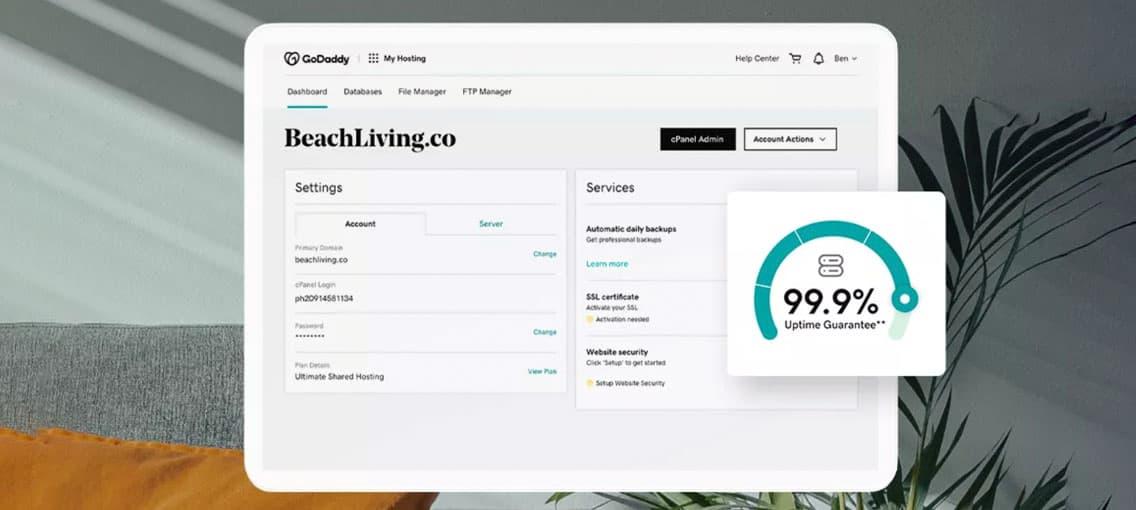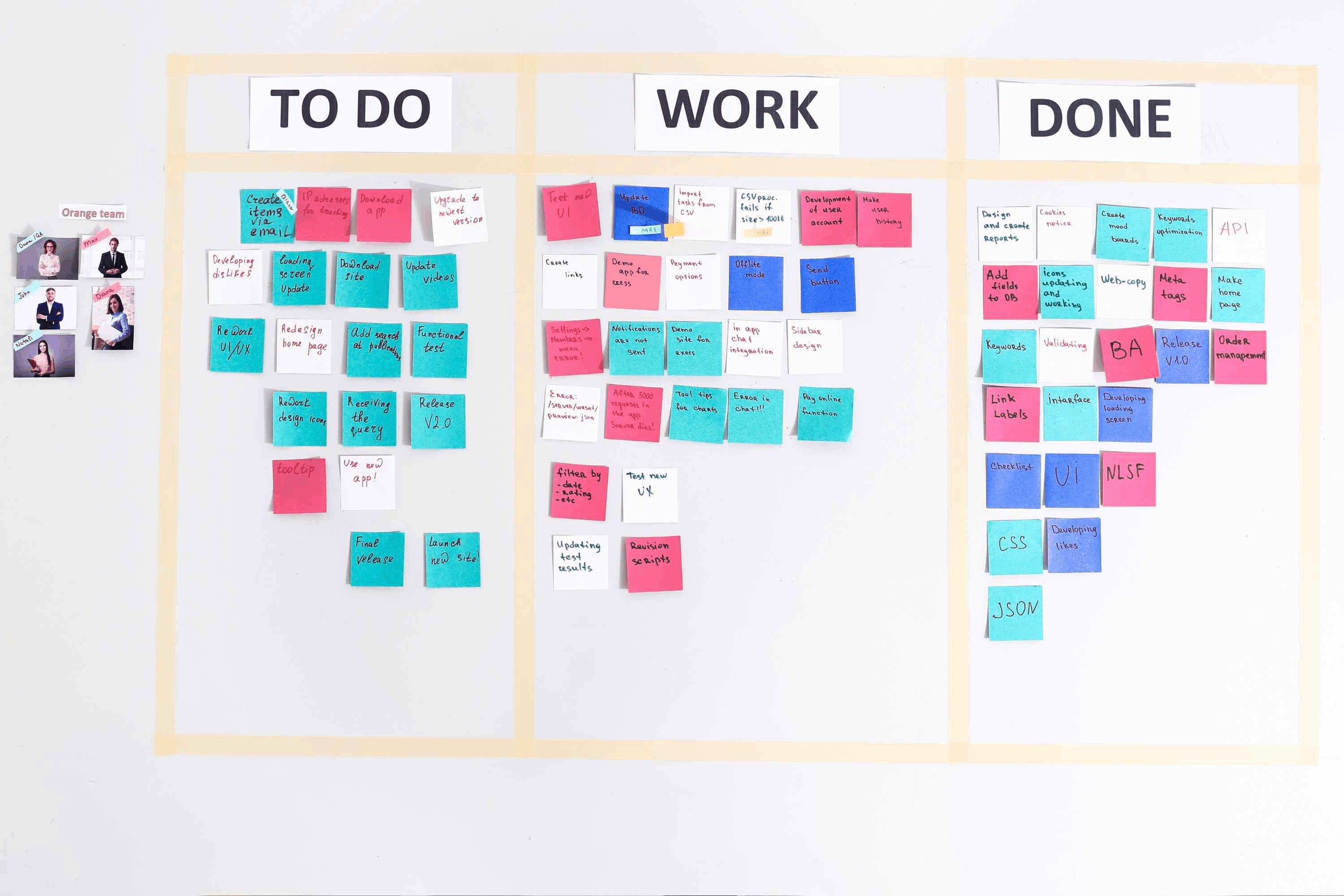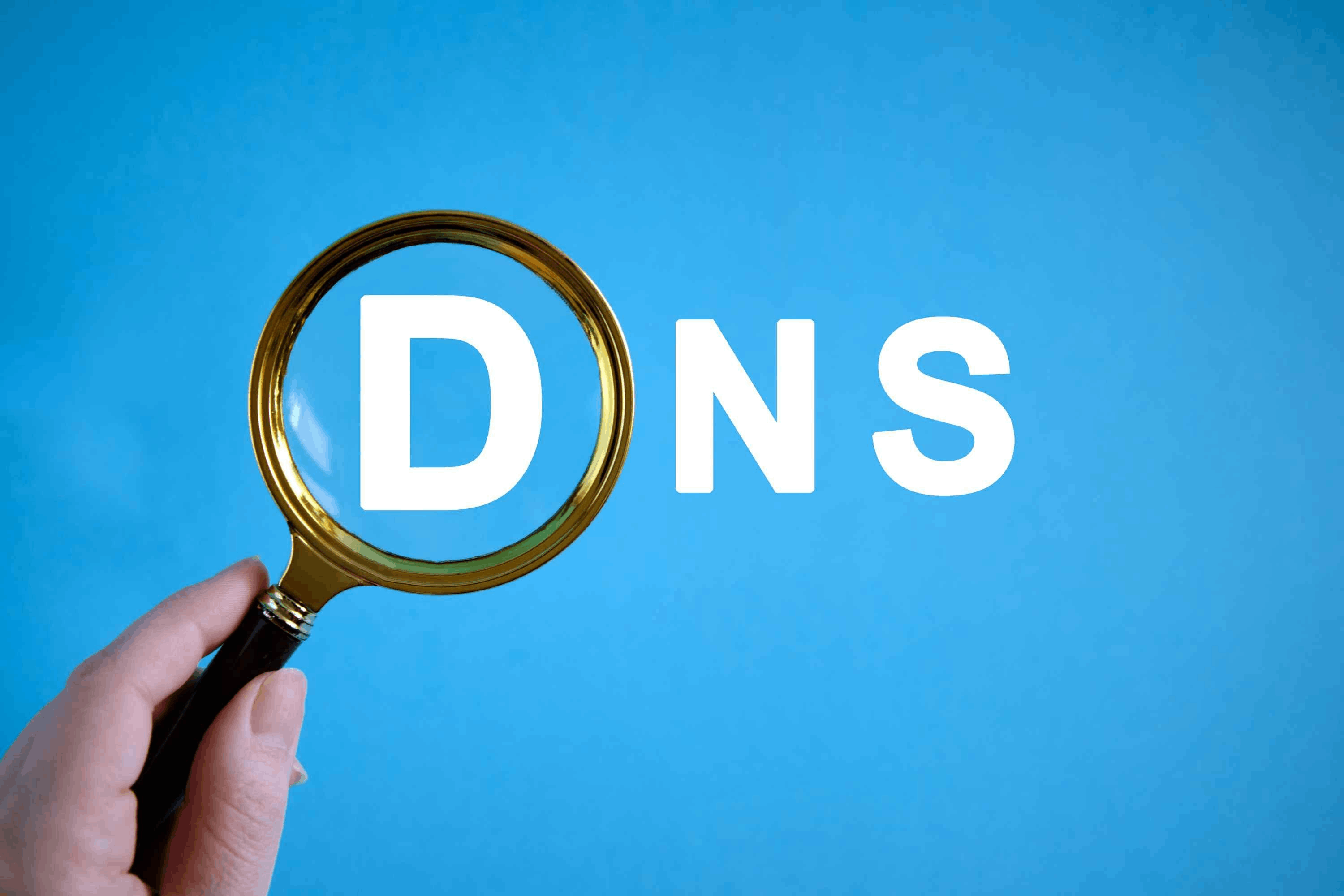PowerShell es una herramienta muy útil para automatizar trabajos y optimizar tareas en sistemas Windows, ya que permite a los administradores de sistemas y desarrolladores de Latinoamérica gestionar configuraciones y realizar actividades de forma mucho más eficiente.
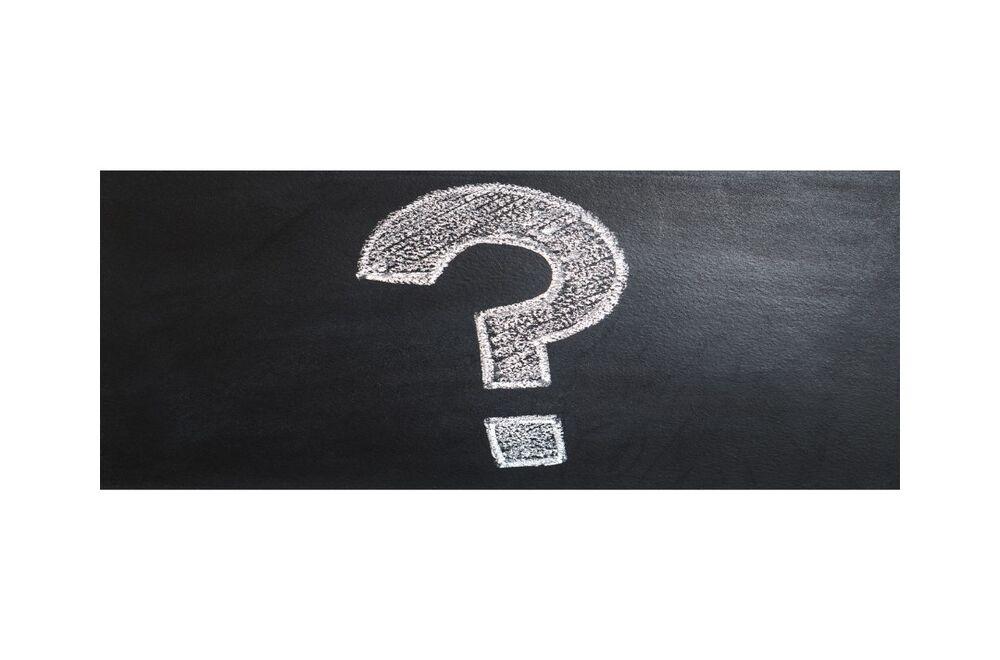
Qué es PowerShell
Para explicar qué es Windows PowerShell, debemos comenzar explicándoles que se trata de una interfaz de línea de comandos y lenguaje de scripting, desarrollado por Microsoft, que está basado en .NET Framework. Esta herramienta combina la funcionalidad del CMD tradicional con la capacidad de gestionar objetos .NET.
Entre las principales características de PowerShell brillan las siguientes:
- Facilita la creación de scripts para automatizar tareas repetitivas.
- Permite configurar y gestionar sistemas y aplicaciones.
- Los usuarios pueden añadir módulos y comandos PowerShell (cmdlets) personalizados.
Por tanto, permite a los administradores y desarrolladores de sistemas reducir el tiempo y el esfuerzo manual necesario para realizar tareas repetitivas, garantiza que las configuraciones se implementen de manera uniforme y mejora la productividad al permitir la ejecución de diferentes tareas al mismo tiempo.
Para qué sirve Windows PowerShell
PowerShell se utiliza con diferentes objetivos:
- Automatización de tareas administrativas.
- Permite crear, modificar y eliminar cuentas de usuario, así como gestionar equipos en una red.
- Ofrece cmdlets para recopilar y reportar información sobre el estado del sistema.
Comandos básicos de PowerShell
PowerShell utiliza cmdlets, que son comandos específicos de la herramienta, y estos son algunos de los más básicos:
- Get-ChildItem, que lista archivos y directorios.
- Set-Location, para cambiar el directorio actual.
- Copy-Item, que copia archivos o directorios.
Estos cmdlets siguen una convención de ‘verbo-sustantivo’, lo que hace aún más sencillo su uso.
Comandos esenciales
Si están comenzando con PowerShell, estos comandos les serán de gran utilidad:
- Get-Help, que muestra ayuda sobre cmdlets y sus parámetros.
- Get-Command, que muestra una lista de todos los cmdlets disponibles.
- Get-Service, para ver todos los servicios del sistema.
- Get-Process, que les enseñará todos los procesos en ejecución.
Cómo entrar y configurar PowerShell
El procedimiento es ligeramente diferente según la versión de Windows que utilicen.
- En Windows 10 y 11, pueden buscar ‘PowerShell’ en el menú de inicio y seleccionar ‘Windows PowerShell’ o ‘Windows PowerShell ISE’.
- En versiones anteriores, también pueden abrir el cuadro de diálogo ‘Ejecutar’ con ‘Win + R’, escribir ‘powershell’ o ‘powershell_ise’ y presionar Enter.
PowerShell ISE es un entorno de scripting integrado que proporciona una interfaz gráfica en la que podrán escribir, probar y depurar scripts, mientras que PowerShell estándar es una interfaz de línea de comandos pura. ¡Descubran más sobre el uso de un script!
Configuración inicial
Si desean personalizar el entorno de PowerShell, pueden modificar el perfil de PowerShell ($PROFILE), que les permitirá establecer configuraciones personalizadas como alias y funciones.
En términos de seguridad, es imprescindible configurar las políticas de ejecución para controlar los permisos de los scripts, usando para ello el cmdlet ‘Set-ExecutionPolicy’.
Cómo hacer un script en PowerShell
Un script en PowerShell es un archivo de texto con la extensión ‘.ps1’ que contiene una secuencia de comandos. La estructura básica de un script incluye declaraciones de variables, bucles y condiciones, como en el siguiente ejemplo:
# Definir una variable
$greeting = "Hola, Mundo"
# Bucle For
for ($i = 1; $i -le 5; $i++) {
Write-Output "$greeting - Iteración $i"
}
# Condición If
if (Get-Process -Name "notepad") {
Write-Output "El proceso Notepad está corriendo."
}
Para escribir scripts efectivos, utilicen comentarios (#) con los que poder documentar su código, mantengan la consistencia en la nomenclatura de variables y aprovechen los cmdlets integrados de PowerShell para reducir la complejidad del código.
Habilitar la ejecución de scripts en PowerShell
Para ejecutar scripts en PowerShell, primero necesitan configurar la política de ejecución adecuada.
Configuración de la política de ejecución
PowerShell utiliza políticas de ejecución para determinar qué scripts pueden ejecutarse en su sistema, que a su vez pueden configurarse usando ‘Set-ExecutionPolicy’.
Dentro de esto:
- Restricted no permite la ejecución de scripts.
- RemoteSigned permite la ejecución de scripts locales sin firmar, pero requiere que los scripts remotos estén firmados por un editor de confianza.
- Unrestricted permite la ejecución de todos los scripts, pero muestra advertencias para los scripts descargados.
Para cambiar la política de ejecución, solo tienen que usar el comando ‘Set-ExecutionPolicy RemoteSigned’.
Ejecución de scripts
Para ejecutar un script en PowerShell, naveguen hasta el directorio que contiene el script y utilicen el comando ‘.nombre_del_script.ps1’. También pueden ejecutar cmdlets directamente en la consola.
Para scripts más complejos, plantéense usar PowerShell ISE o Visual Studio Code con la extensión de PowerShell para una depuración y un desarrollo avanzados.
Consejos y buenas prácticas
Los siguientes consejos les vendrán de maravilla para mantener la seguridad al usar PowerShell.
- Usar ‘Set-ExecutionPolicy’ para establecer políticas de ejecución que permitan solo scripts firmados, para reducir el riesgo de ejecutar scripts maliciosos.
- Ejecutar PowerShell con los permisos mínimos para realizar tareas específicas.
- Revisar y comprobar scripts de terceros antes de ejecutarlos.
- Incluir comentarios y documentación en sus scripts para facilitar la comprensión y su mantenimiento.
- Evitar automatizar tareas críticas sin realizar pruebas exhaustivas para prevenir errores.
Y ya que han llegado hasta aquí, ¡no se marchen sin hacerse con el alojamiento web más recomendable para sus proyectos en Latinoamérica!